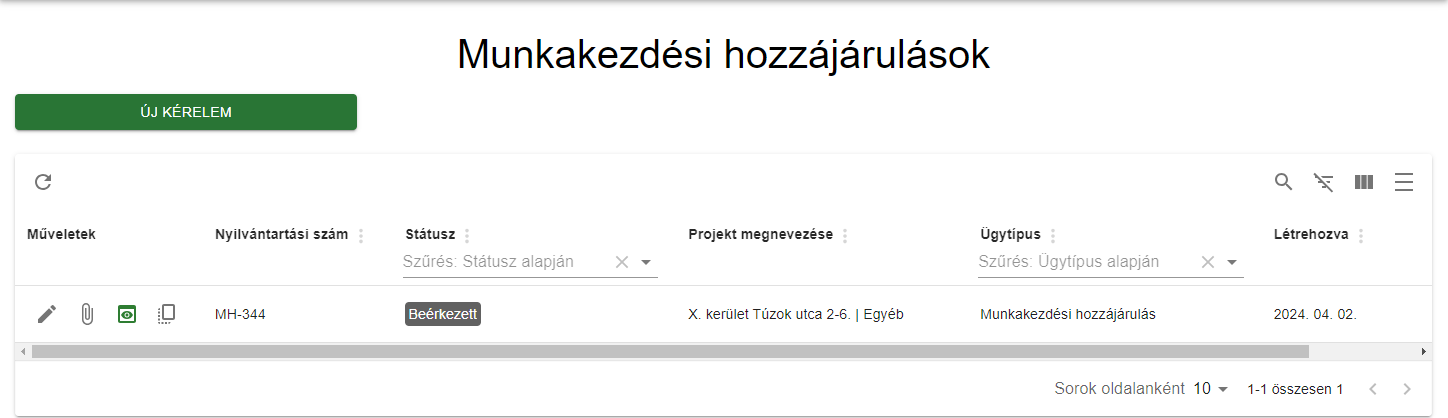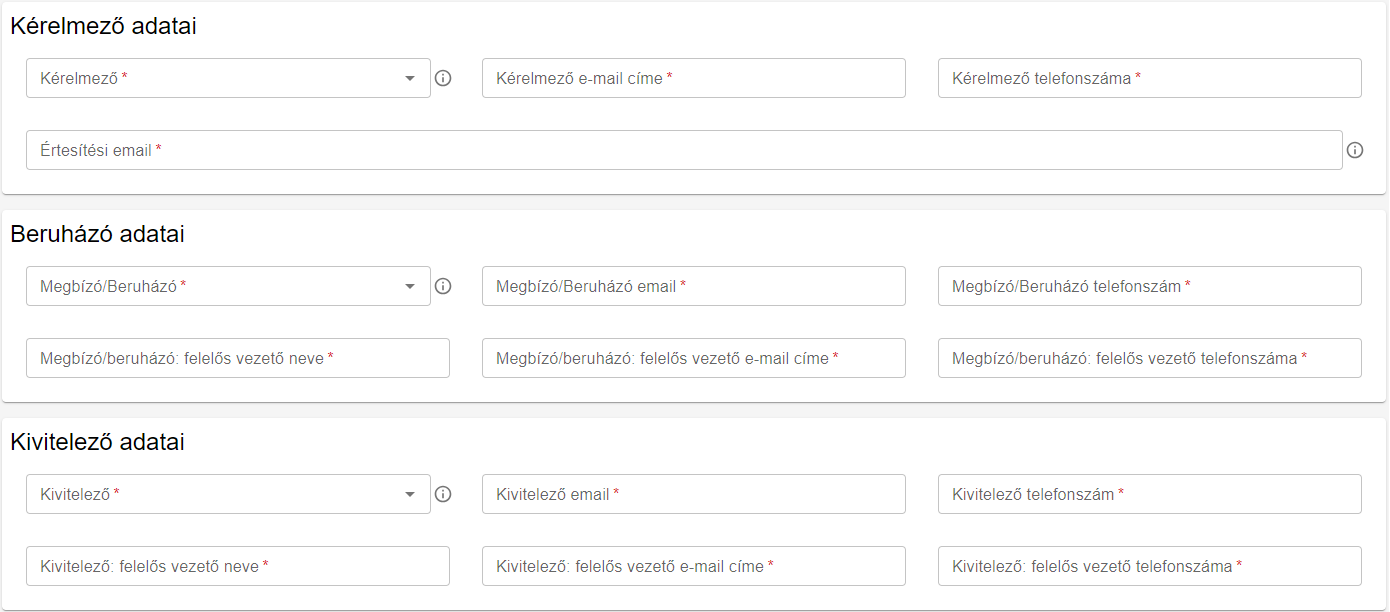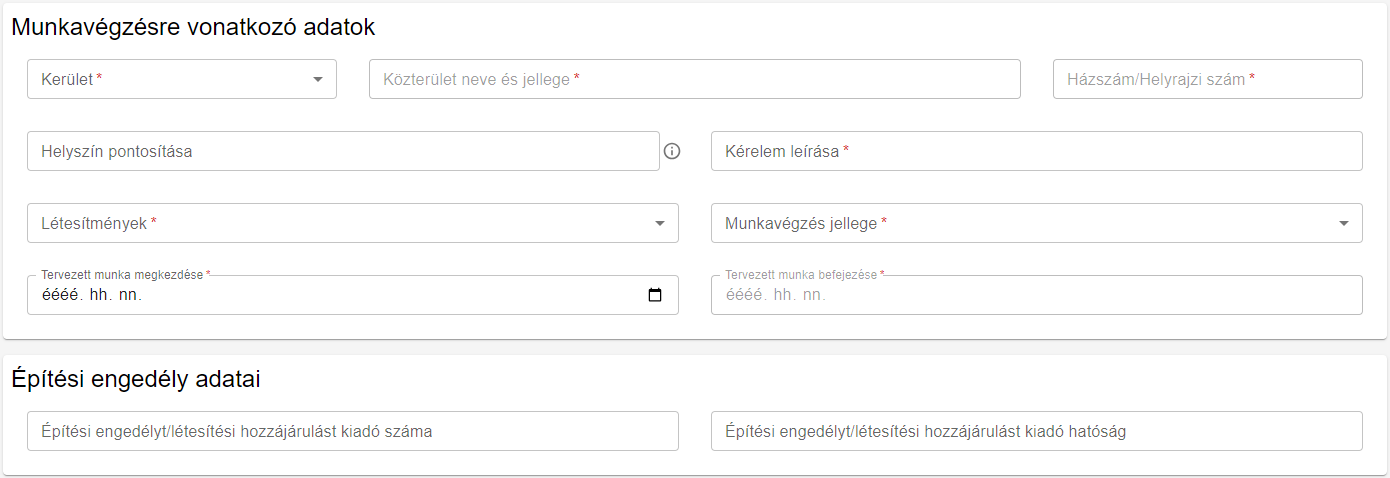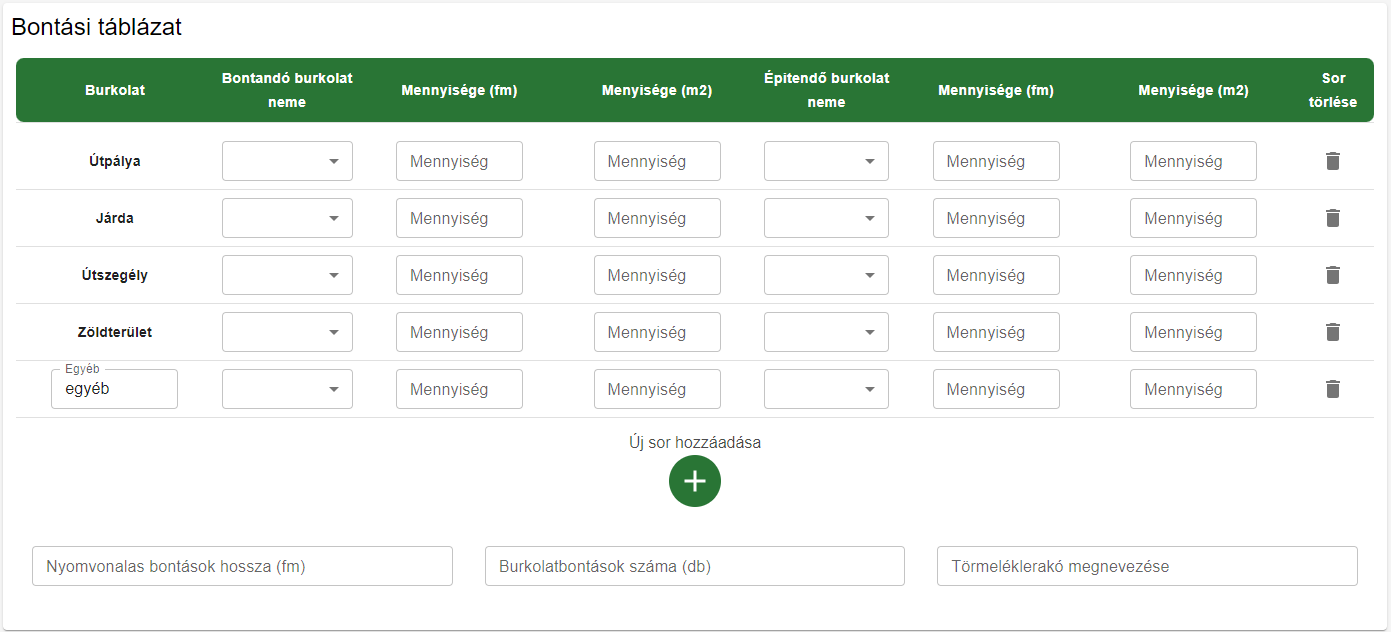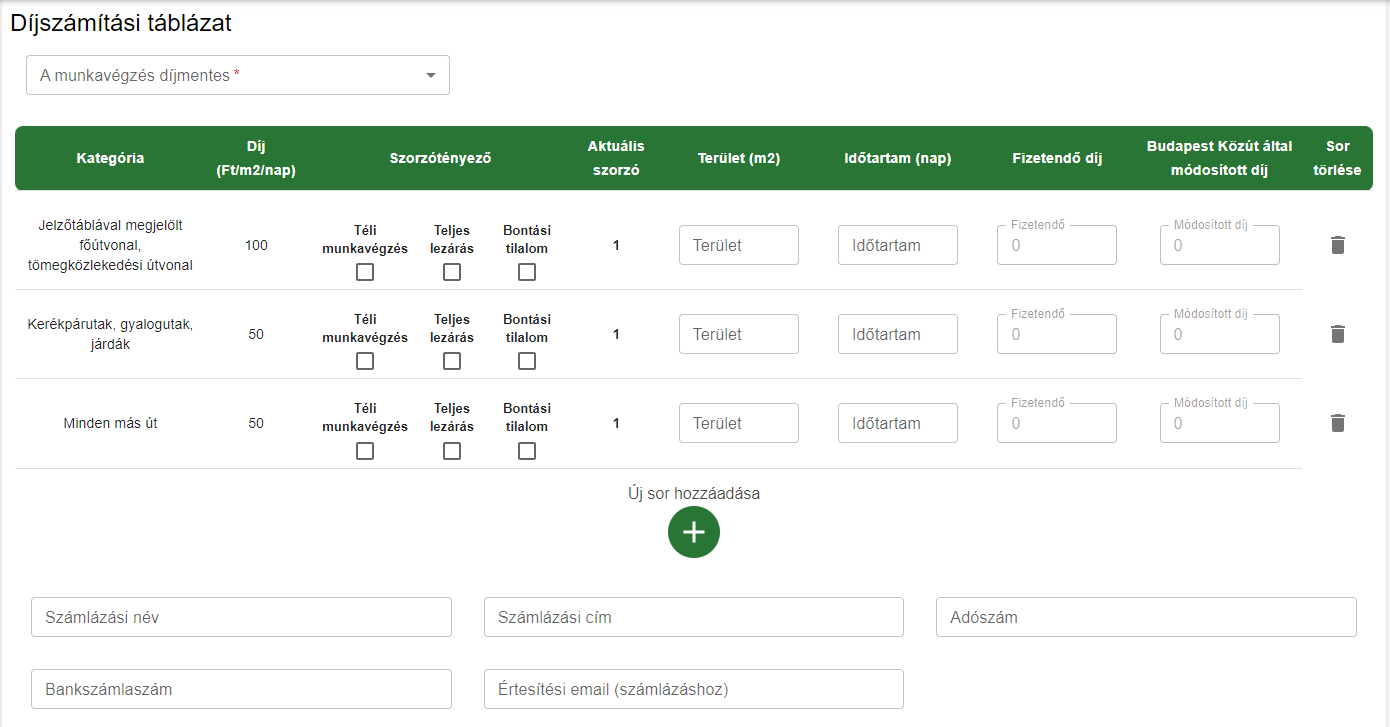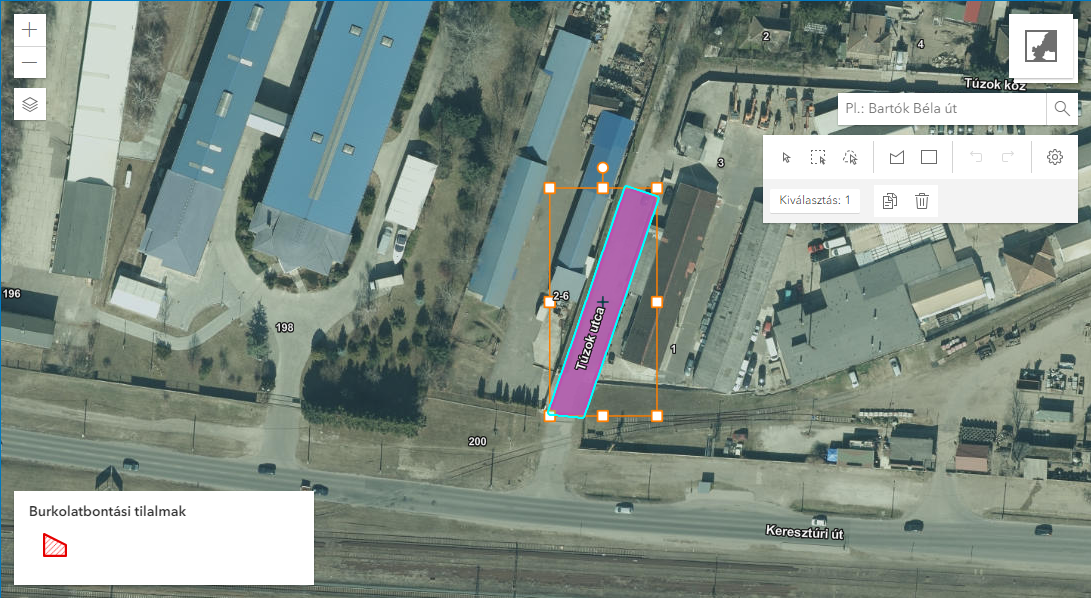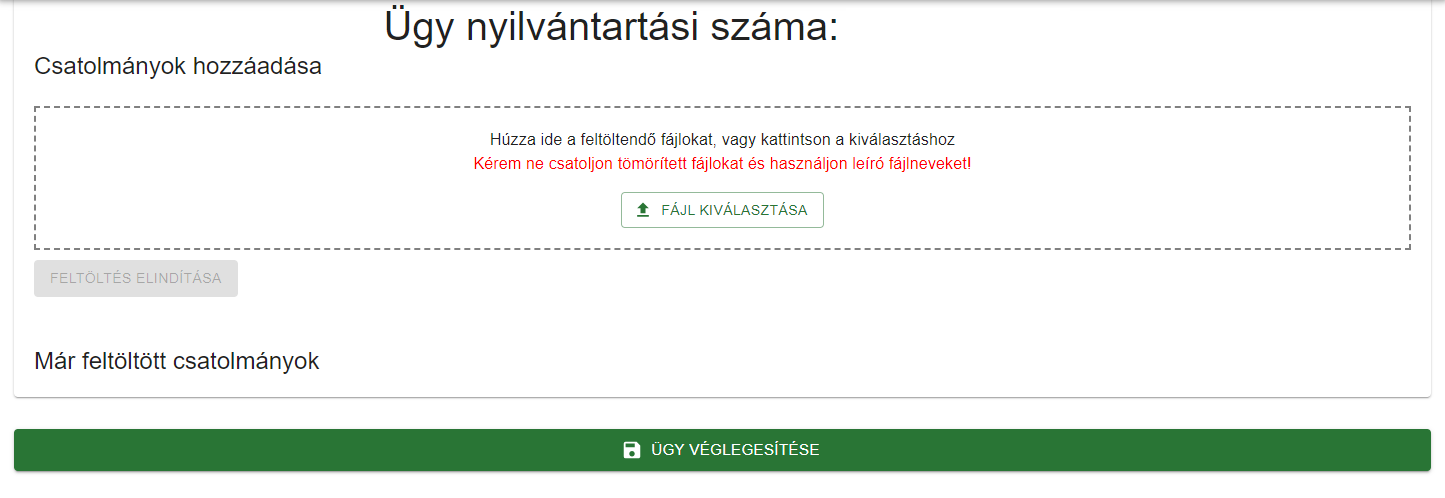„Munkakezdési hozzájárulás” változatai közötti eltérés
(→Alapadatok) |
|||
| (24 közbenső módosítás ugyanattól a szerkesztőtől nincs mutatva) | |||
| 3. sor: | 3. sor: | ||
== Általános leírás == | == Általános leírás == | ||
| − | Ha a menüsávban az Ügytípusok menü – Munkakezdési hozzájárulások menüpontra, vagy a kezdőlapon a Munkakezdési hozzájárulások szövegrészre kattintunk, akkor a vezérlőpultra jutunk el, ahol láthatjuk az adott ügytípusban már korábban leadott ügyeinket táblázatos felsorolásban. | + | Ha a menüsávban az ''Ügytípusok menü – Munkakezdési hozzájárulások'' menüpontra, vagy a kezdőlapon a Munkakezdési hozzájárulások szövegrészre kattintunk, akkor a vezérlőpultra jutunk el, ahol láthatjuk az adott ügytípusban már korábban leadott ügyeinket táblázatos felsorolásban. |
| − | |||
| − | + | [[Fájl:munkakezdes_alap.png]] | |
| − | |||
| − | + | Ha a vezérlőpulton az Új Kérelem, vagy a kezdőlap funkciógombján az Új Kérelem ikonra kattintunk, akkor megkezdhetjük a munkakezdési hozzájárulás igénylését. | |
| − | == | + | == Kitöltési útmutató == |
| + | |||
| + | * A létesítmény megnevezése, valamint a munkavégzés jellege rovatokban a megfelelő pontot kell kiválasztani. Ha a jellemző megjelölés nem szerepel, az egyéb pont kiválasztása után a Kérelem leírása mezőben kell kifejteni, milyen jellegű a munkavégzés és milyen létesítmény(eke)t érint. | ||
| + | |||
| + | * Munkavégzésre vonatkozó adatokat a kerület, közterület neve és jellege, valamint házszám adatokkal kell megadni. Ha szükséges, a helyszín pontosítása mezőben kell leírni az érintett területet. | ||
| + | |||
| + | * Abban az esetben, ha az építési munka több (nem összefüggő) utcát érintő nyomvonalon halad, annyi kérelmet kell benyújtani, ahány útvonalat (utcát) érint a kivitelezés. | ||
| + | |||
| + | * Abban az esetben, ha az építési munka összefüggően több utcát érintő nyomvonalon halad, egy kérelmet kell kiállítani. | ||
| + | |||
| + | * Az építési engedélyt kiadó hatóság, valamint létesítési hozzájárulást kiadó szerv rovatot értelemszerűen kell kitölteni. | ||
| + | |||
| + | * Bontandó burkolat neme rovatba az útpályán, járdán felbontott burkolat nemét kell beírni, fm-ben és m2-ben egyaránt, kiválasztva a megfelelőt a burkolatnemek közül. A járdaszegélyt csak fm-ben kell megadni. | ||
| + | |||
| + | * A burkolatbontások száma mezőbe csak akkor kell írni, ha egy építési munkahelyen belül több helyen, elszórtan történik a bontás. | ||
| + | |||
| + | * A beadott kérelemhez mellékelni kell egy Beadott munkarészek jegyzéke c. mellékletet, ami tartalmazza tételesen a beadásra szánt dokumentumok listáját. | ||
| + | |||
| + | == Fontos tudnivalók == | ||
* Budapest közterületén és közútjain építési munkát végezni csak a hatályos jogszabályokban foglalt előírások betartásával szabad! | * Budapest közterületén és közútjain építési munkát végezni csak a hatályos jogszabályokban foglalt előírások betartásával szabad! | ||
| 21. sor: | 37. sor: | ||
* Az optikai, távközlési és elektromos kábelfektetések esetén a BERUHÁZÓ, egyéb esetekben a KIVITELEZŐ köteles megkérni a hozzájárulást. | * Az optikai, távközlési és elektromos kábelfektetések esetén a BERUHÁZÓ, egyéb esetekben a KIVITELEZŐ köteles megkérni a hozzájárulást. | ||
| − | == | + | == Alapadatok == |
| + | |||
| + | |||
| + | Munkakezdési hozzájárulás kérelem leadásnál először meg kell adnunk, hogy milyen típusú hozzájárulást adunk le, illetve hogy a hozzájáruláshoz milyen TKM azonosítóval jelzett, már leadott munkavégzés kapcsolódik (lásd: [[Tervezett Közterületi munkák]]): | ||
| + | |||
| + | |||
| + | [[Fájl:munkakezdes_tipus.png]] | ||
| − | |||
| − | * | + | A munkakezdési hozzájárulásoknak két típusa van: |
| + | * híd- és műtárgykezelői-, | ||
| + | * valamint közútkezelői hozzájárulás. | ||
| − | + | Amennyiben rendelkezünk erre vonatkozó adattal, akkor az űrlap következő részén a kérelmünkhöz kapcsolódó kezelői hozzájárulás adatait is megadhatjuk: | |
| − | |||
| − | + | [[Fájl:munkakezdes_kezeloik.png]] | |
| − | |||
| − | + | Ezután a kérelem céges adatait adhatjuk meg: | |
| − | |||
| − | + | [[Fájl:munkakezdes_cegek.png]] | |
| − | |||
| − | + | Az űrlap adatait értelemszerűen kell kitölteni. | |
| − | A Kérelmező adatainál a felvett partnerek közül | + | A Kérelmező adatainál a felvett partnerek közül választhatunk. |
| − | A Beruházó és a | + | A Beruházó és a Kivitelező mezőben, a név begépelésének elkezdése és a választólistából történő kiválasztása után a cég többi adata automatikusan kitöltődik (figyeljünk a helyes formátumokra). Amennyiben a keresett cég nem jelenik meg a választólistában, úgy kérjük vegye fel a kapcsolatot a KÉP Üzemeltetéssel a ''kep@budapestkozut.hu'' e-mail címen. |
== Munkavégzésre vonatkozó adatok == | == Munkavégzésre vonatkozó adatok == | ||
| 53. sor: | 72. sor: | ||
A munkavégzésre vonatkozó adatoknál lenyíló menüből választható ki a kerület, a létesítmények és a munkavégzés jellege mező. A közterület neve és a házszám (vagy helyrajzi szám) pedig választólistából jelölhető ki, miután elkezdtük a begépelését. A többi attribútum szabad formában tölthető ki: | A munkavégzésre vonatkozó adatoknál lenyíló menüből választható ki a kerület, a létesítmények és a munkavégzés jellege mező. A közterület neve és a házszám (vagy helyrajzi szám) pedig választólistából jelölhető ki, miután elkezdtük a begépelését. A többi attribútum szabad formában tölthető ki: | ||
| − | [[Fájl: | + | |
| + | [[Fájl:munkakezdes_munka.png]] | ||
| + | |||
Fontos, hogy a Kérelem leírása mező kötelezően kitöltendő. | Fontos, hogy a Kérelem leírása mező kötelezően kitöltendő. | ||
| 61. sor: | 82. sor: | ||
Az űrlap következő része a Bontási táblázatot tartalmazza: | Az űrlap következő része a Bontási táblázatot tartalmazza: | ||
| − | [[Fájl: | + | |
| + | [[Fájl:bontasi_tabla.png]] | ||
| + | |||
A bontási táblázatban a burkolat neve mezőt lenyíló menüből, minden egyéb mezőt szám formátumban lehet feltölteni. | A bontási táblázatban a burkolat neve mezőt lenyíló menüből, minden egyéb mezőt szám formátumban lehet feltölteni. | ||
| 69. sor: | 92. sor: | ||
== Díjszámítási táblázat == | == Díjszámítási táblázat == | ||
| − | [[Fájl: | + | |
| + | [[Fájl:munkakezdes_díj.png]] | ||
| + | |||
A Díjszámítási táblázat kitöltésénél a legfontosabb teendőnk, hogy a legelső mező lenyíló menüjéből kiválasszuk, hogy díjmentes-e a rögzített munkavégzés, vagy sem. Ha igen, akkor a táblázat további részeit nem kell kitölteni. Ha a válasz nem, akkor értelemszerűen kell feltölteni a megadott adatokat, kivéve a Budapest Közút által módosított díj adatát. | A Díjszámítási táblázat kitöltésénél a legfontosabb teendőnk, hogy a legelső mező lenyíló menüjéből kiválasszuk, hogy díjmentes-e a rögzített munkavégzés, vagy sem. Ha igen, akkor a táblázat további részeit nem kell kitölteni. Ha a válasz nem, akkor értelemszerűen kell feltölteni a megadott adatokat, kivéve a Budapest Közút által módosított díj adatát. | ||
| 78. sor: | 103. sor: | ||
A térkép funkcióinak leírását lásd a [[Térképi lehatárolás]] oldalon. | A térkép funkcióinak leírását lásd a [[Térképi lehatárolás]] oldalon. | ||
| + | |||
| + | Ha sikerült a lehatárolás, akkor ehhez hasonló eredményre kell jussunk: | ||
| + | |||
| + | |||
| + | [[Fájl:tkm9.png]] | ||
| + | |||
| + | |||
| + | Látható, hogy a lehelyezett elem aktív, ki van jelölve, így még az utolsó pillanatban is van lehetőség arra, hogy mozgassuk, elforgassuk, vagy esetleg töröljük a kijelölt elemet. | ||
Ha a ''Tovább a Csatolmányokhoz'' gombra kattintunk a bejelentési oldal legalján, akkor a rendszer ellenőrzi a megadott adatokat és ha hibát tapasztal, pirossal megjelöli azokat a mezőket, ahol valami rendszerelleneset tapasztal és meg is jelöli a hiba okát. | Ha a ''Tovább a Csatolmányokhoz'' gombra kattintunk a bejelentési oldal legalján, akkor a rendszer ellenőrzi a megadott adatokat és ha hibát tapasztal, pirossal megjelöli azokat a mezőket, ahol valami rendszerelleneset tapasztal és meg is jelöli a hiba okát. | ||
| 102. sor: | 135. sor: | ||
* az építési munkák által érintett közúthoz kapcsolódó zöldterület megóvására irányuló, valamint az építési munkák során elkerülhetetlenül károsodó zöldterület helyreállítása érdekében teendő intézkedések ismertetését. | * az építési munkák által érintett közúthoz kapcsolódó zöldterület megóvására irányuló, valamint az építési munkák során elkerülhetetlenül károsodó zöldterület helyreállítása érdekében teendő intézkedések ismertetését. | ||
| − | A szükséges fájlokat behúzással, vagy tallózással tudjuk feltölteni. | + | A szükséges fájlokat behúzással, vagy tallózással tudjuk feltölteni. |
| + | |||
| + | A leadásnak ebben a fázisában a kérelem már mentésre kerül, a nyilvántartási szám is legenerálódik. | ||
== Véglegesítés == | == Véglegesítés == | ||
| − | Az | + | Az Ügy Véglegesítése gombra kattintva elmentődik a kérelem és az oldal automatikusan átirányít minket a kezdőlapra, ahol a vezérlőpulton az összes kérelmünk látszik, legelső helyen a legfrissebben leadottal és az automatikusan legenerált Nyilvántartási számmal. |
| + | |||
| + | A vezérlőpulton, a műveletek mezőben a zöld szem ikonra kattintva megnyithatjuk kérelmeinket, illetve itt, az oldal alján az Összes csatolmány megtekintése sharepointon linkre kattintva letölthetjük a kérelemről legenerált pdf fájlt és a már feltöltött csatolmányokat is. | ||
| + | |||
| + | A papír ikonra kattintva, lemásolva a bejelentés adatait egy új űrlap jelenik a bejelentés adataival, leszámítva a térképi kijelölést és a mellékleteket. | ||
| + | |||
| + | A ceruza ikonra kattintva módosíthatjuk a még Beérkezett, vagy Beküldésre Vár státuszban lévő ügyeinket. | ||
| + | |||
| + | A gemkapocs ikonra kattintva szerkeszthetjük a csatolmányokat, szintén a még Beérkezett, vagy Beküldésre Vár státuszban lévő ügyeknél. | ||
| + | |||
| + | A bejelentésről a regisztráció során megadott e-mail címre egy visszaigazoló levél érkezik. | ||
A lap jelenlegi, 2024. április 23., 07:37-kori változata
Tartalomjegyzék
Általános leírás
Ha a menüsávban az Ügytípusok menü – Munkakezdési hozzájárulások menüpontra, vagy a kezdőlapon a Munkakezdési hozzájárulások szövegrészre kattintunk, akkor a vezérlőpultra jutunk el, ahol láthatjuk az adott ügytípusban már korábban leadott ügyeinket táblázatos felsorolásban.
Ha a vezérlőpulton az Új Kérelem, vagy a kezdőlap funkciógombján az Új Kérelem ikonra kattintunk, akkor megkezdhetjük a munkakezdési hozzájárulás igénylését.
Kitöltési útmutató
- A létesítmény megnevezése, valamint a munkavégzés jellege rovatokban a megfelelő pontot kell kiválasztani. Ha a jellemző megjelölés nem szerepel, az egyéb pont kiválasztása után a Kérelem leírása mezőben kell kifejteni, milyen jellegű a munkavégzés és milyen létesítmény(eke)t érint.
- Munkavégzésre vonatkozó adatokat a kerület, közterület neve és jellege, valamint házszám adatokkal kell megadni. Ha szükséges, a helyszín pontosítása mezőben kell leírni az érintett területet.
- Abban az esetben, ha az építési munka több (nem összefüggő) utcát érintő nyomvonalon halad, annyi kérelmet kell benyújtani, ahány útvonalat (utcát) érint a kivitelezés.
- Abban az esetben, ha az építési munka összefüggően több utcát érintő nyomvonalon halad, egy kérelmet kell kiállítani.
- Az építési engedélyt kiadó hatóság, valamint létesítési hozzájárulást kiadó szerv rovatot értelemszerűen kell kitölteni.
- Bontandó burkolat neme rovatba az útpályán, járdán felbontott burkolat nemét kell beírni, fm-ben és m2-ben egyaránt, kiválasztva a megfelelőt a burkolatnemek közül. A járdaszegélyt csak fm-ben kell megadni.
- A burkolatbontások száma mezőbe csak akkor kell írni, ha egy építési munkahelyen belül több helyen, elszórtan történik a bontás.
- A beadott kérelemhez mellékelni kell egy Beadott munkarészek jegyzéke c. mellékletet, ami tartalmazza tételesen a beadásra szánt dokumentumok listáját.
Fontos tudnivalók
- Budapest közterületén és közútjain építési munkát végezni csak a hatályos jogszabályokban foglalt előírások betartásával szabad!
- Burkolatbontással járó munka csak a kezdési hozzájárulás kiadása után kezdhető meg!
- Az optikai, távközlési és elektromos kábelfektetések esetén a BERUHÁZÓ, egyéb esetekben a KIVITELEZŐ köteles megkérni a hozzájárulást.
Alapadatok
Munkakezdési hozzájárulás kérelem leadásnál először meg kell adnunk, hogy milyen típusú hozzájárulást adunk le, illetve hogy a hozzájáruláshoz milyen TKM azonosítóval jelzett, már leadott munkavégzés kapcsolódik (lásd: Tervezett Közterületi munkák):
A munkakezdési hozzájárulásoknak két típusa van:
- híd- és műtárgykezelői-,
- valamint közútkezelői hozzájárulás.
Amennyiben rendelkezünk erre vonatkozó adattal, akkor az űrlap következő részén a kérelmünkhöz kapcsolódó kezelői hozzájárulás adatait is megadhatjuk:
Ezután a kérelem céges adatait adhatjuk meg:
Az űrlap adatait értelemszerűen kell kitölteni.
A Kérelmező adatainál a felvett partnerek közül választhatunk.
A Beruházó és a Kivitelező mezőben, a név begépelésének elkezdése és a választólistából történő kiválasztása után a cég többi adata automatikusan kitöltődik (figyeljünk a helyes formátumokra). Amennyiben a keresett cég nem jelenik meg a választólistában, úgy kérjük vegye fel a kapcsolatot a KÉP Üzemeltetéssel a kep@budapestkozut.hu e-mail címen.
Munkavégzésre vonatkozó adatok
A munkavégzésre vonatkozó adatoknál lenyíló menüből választható ki a kerület, a létesítmények és a munkavégzés jellege mező. A közterület neve és a házszám (vagy helyrajzi szám) pedig választólistából jelölhető ki, miután elkezdtük a begépelését. A többi attribútum szabad formában tölthető ki:
Fontos, hogy a Kérelem leírása mező kötelezően kitöltendő.
Bontási táblázat
Az űrlap következő része a Bontási táblázatot tartalmazza:
A bontási táblázatban a burkolat neve mezőt lenyíló menüből, minden egyéb mezőt szám formátumban lehet feltölteni.
Új sort a plusz jellel adhatunk a táblázathoz a burkolat típusának megadása után. A fel nem használt sorokat a sor törlése mezőben található kuka ikonra kattintva távolíthatjuk el.
Díjszámítási táblázat
A Díjszámítási táblázat kitöltésénél a legfontosabb teendőnk, hogy a legelső mező lenyíló menüjéből kiválasszuk, hogy díjmentes-e a rögzített munkavégzés, vagy sem. Ha igen, akkor a táblázat további részeit nem kell kitölteni. Ha a válasz nem, akkor értelemszerűen kell feltölteni a megadott adatokat, kivéve a Budapest Közút által módosított díj adatát.
Térképi lehatárolás
A következőkben térképen is le kell határolnunk a kérelmünk által érintett területet. A térkép automatikusan a fentebb megadott helyszínre navigál minket.
A térkép funkcióinak leírását lásd a Térképi lehatárolás oldalon.
Ha sikerült a lehatárolás, akkor ehhez hasonló eredményre kell jussunk:
Látható, hogy a lehelyezett elem aktív, ki van jelölve, így még az utolsó pillanatban is van lehetőség arra, hogy mozgassuk, elforgassuk, vagy esetleg töröljük a kijelölt elemet.
Ha a Tovább a Csatolmányokhoz gombra kattintunk a bejelentési oldal legalján, akkor a rendszer ellenőrzi a megadott adatokat és ha hibát tapasztal, pirossal megjelöli azokat a mezőket, ahol valami rendszerelleneset tapasztal és meg is jelöli a hiba okát.
Csatolmányok
Amennyiben minden rendben a bejelentéssel, akkor a Tovább a Csatolmányokhoz, majd a Tovább gombra kattintva a csatolmányok hozzáadása oldalra jutunk.
A munkakezdési hozzájárulás iránti kérelemhez csatolni kell (A fővárosi helyi közutak kezelésének és üzemeltetésének szakmai szabályairól, továbbá az útépítések, a közterületet érintő közmű-, vasút- és egyéb építések és az útburkolatbontások szabályozásáról szóló 34/2008. (VII. 15.) Főv. Kgy. rendelet 11. § (7) bekezdése alapján):
- A közmű üzemeltetők által egyeztetett kivitelezési tervet (papír alapú és az Eljáró kezelő által meghatározott elektronikus változatban),
- hat hónapnál nem régebbi hozzájárulással ellátott forgalomtechnikai tervet és ideiglenes forgalomszabályozási tervet, továbbá ezeknek az Eljáró kezelő által meghatározott elektronikus változatát,
- az építési engedélyt vagy a létesítési hozzájárulást, az illetékes közmű-üzemeltető tervjóváhagyását,
- a rendelet (1) bekezdés c)-f) pontjaiban említett munkák esetén a közút igénybevételét bemutató helyszínrajzot, valamint a közút érintett szakaszának keresztmetszeti rajzát,
- a tervező vagy a kivitelező nyilatkozatát arról, hogy a kivitelezési tervet minden, a munkával érintett közmű és közműjellegű hálózat üzemeltetőjével egyeztette, és a megoldás megfelel az egyeztetés eredményének, továbbá a jogszabályi és egyéb előírásoknak,
- a beruházó vagy a kivitelező nyilatkozatát arról, hogy a munkával érintett közmű és közműjellegű hálózat üzemeltetőinek nyilatkozatai teljes körűek, és azok a kérelem időpontjában érvényesek,
- az igénybe venni kívánt terület tulajdonosának hozzájárulását,
- a vasúti pálya vagy közúti vasúti pálya kezelőjének nyilatkozatát,
- a közút üzemeltetőjének nyilatkozatát,
- a részletes építési ütemtervet,
- a közút nem közlekedési célú igénybevételéhez szükséges díjfizetési adatlapot,
- az építési munkák által érintett közúthoz kapcsolódó zöldterület megóvására irányuló, valamint az építési munkák során elkerülhetetlenül károsodó zöldterület helyreállítása érdekében teendő intézkedések ismertetését.
A szükséges fájlokat behúzással, vagy tallózással tudjuk feltölteni.
A leadásnak ebben a fázisában a kérelem már mentésre kerül, a nyilvántartási szám is legenerálódik.
Véglegesítés
Az Ügy Véglegesítése gombra kattintva elmentődik a kérelem és az oldal automatikusan átirányít minket a kezdőlapra, ahol a vezérlőpulton az összes kérelmünk látszik, legelső helyen a legfrissebben leadottal és az automatikusan legenerált Nyilvántartási számmal.
A vezérlőpulton, a műveletek mezőben a zöld szem ikonra kattintva megnyithatjuk kérelmeinket, illetve itt, az oldal alján az Összes csatolmány megtekintése sharepointon linkre kattintva letölthetjük a kérelemről legenerált pdf fájlt és a már feltöltött csatolmányokat is.
A papír ikonra kattintva, lemásolva a bejelentés adatait egy új űrlap jelenik a bejelentés adataival, leszámítva a térképi kijelölést és a mellékleteket.
A ceruza ikonra kattintva módosíthatjuk a még Beérkezett, vagy Beküldésre Vár státuszban lévő ügyeinket.
A gemkapocs ikonra kattintva szerkeszthetjük a csatolmányokat, szintén a még Beérkezett, vagy Beküldésre Vár státuszban lévő ügyeknél.
A bejelentésről a regisztráció során megadott e-mail címre egy visszaigazoló levél érkezik.